
今回は、3Dプリンターを使って「CR-10S用のカメラマウント」を作ってみました。
Macで動作確認済み。
PCと接続したWEBカメラを通して動画を撮影したり、アプリケーションを使った「タイムラプス動画」なんかも撮影できるようになるのでチェックしてみてください。
はじめに
今回紹介する内容は「3DプリンターでCR-10Sのカメラマウントを作る」方法についてです。
いくつか試作品を作ったのですが、最終的に完成したものがこちら!

こんな感じで「WEBカメラ」を取り付けられるようになっています。
ヒートベッドに固定することで、撮影時のブレを少なくしてみました。

私の場合、以下の記事で紹介したように「3DTouch」を使ってオートレベリングを実装してあるため、ヒートベッドにスペーサーを挟んであります。
スペーサーを挟んでいない方は、CR-10Sのフレームに取り付けるタイプがおすすめ。
フィラメントは、ヒートベッドに触れて溶けないよう「PETG」を使いました。
ABSでも大丈夫だと思います。
使用した3Dプリンターは「Creality3D CR-10S」
過去にレビューも行なっています。
GearBestで販売されているCR-10Sはこちら。
サポートが期待できない代わりに、Amazonより少しだけ安く購入できると思います。
使用したWEBカメラ
今回作成したカメラマウントに取り付けた「WEBカメラ」はこちら。

注意したポイントは以下。
- USB接続
- MacOS対応
- 画質高め
- ネジで取り付け可能か
- 角度調節

WEBカメラ自体の性能とかはよくわからないので、とりあえず私の環境下で使える物を選択しました。
物によってはMacに対応していなかったり、マウントを取り付けられないものもあるのでよく確認してから選んでみてください。

それでは、さっそく作り方をチェックしていきましょう。
Fusion360でカメラマウントを作る
今回のカメラマウントは「Fusion360」というCADを使って作成しました。
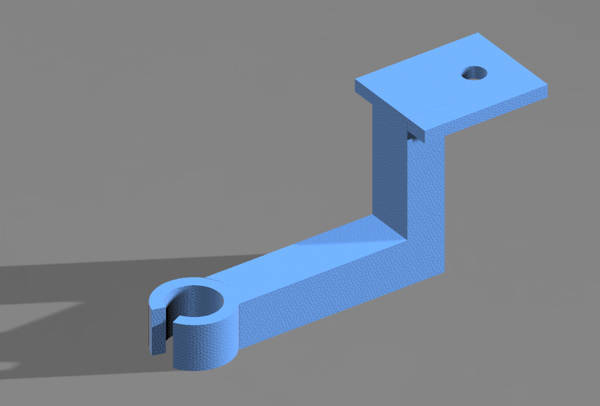
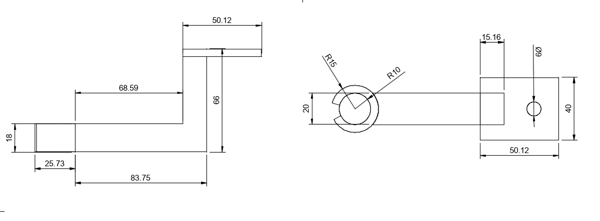
サイズはこんな感じ。
基本的なサイズは自由に調整してOKですが、マウントのボディ部分が細すぎるとプリント時の揺れで動画がブレてしまうので注意。
また、3Dプリンターの手前に出てくる形になるので、設置場所によっては注意が必要かもしれません。

実際に取り付けるとこんな感じになりました。
スポンサーリンク
固定するパーツを作る
先ほど作成した「カメラマウント」にWEBカメラを固定するパーツを作っていきましょう。

WEBカメラやカメラ用のライトを固定する場合「カメラネジ」と呼ばれる規格で作成すればOKらしいです。
Fusion360には「カメラネジの規格(ユニファイネジ)」が用意されているのでそのまま使ってみました。
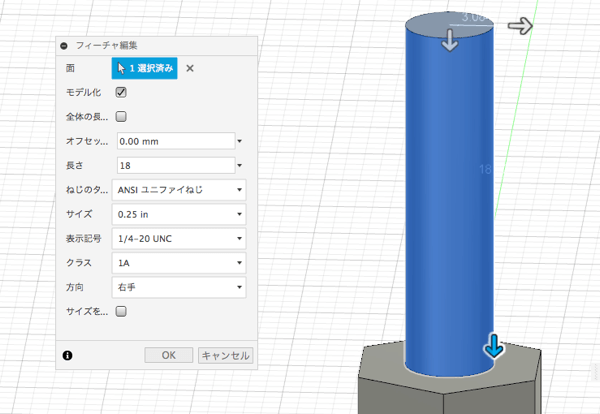
こんな感じで簡単にネジを作成できました。
同じようにして、WEBカメラの向きを固定するパーツを作りましょう。
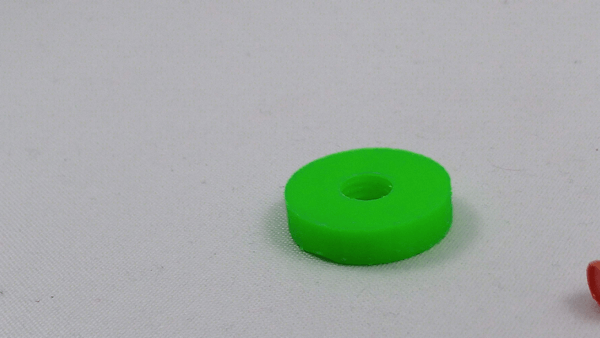
こちらは、ネジの直径より1・2mmくらい大きく作っておくとスムーズに組み立てられるので参考にしてみてください。
正直、ねじの規格については全く理解していないです。
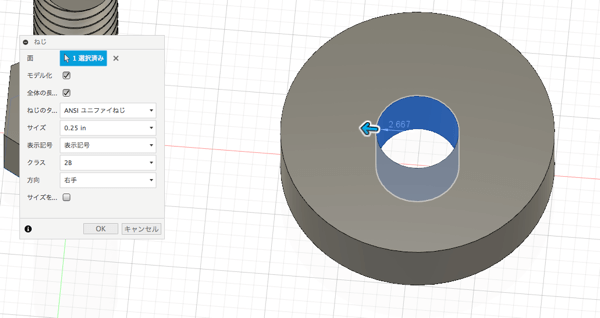
これでWEBカメラを取り付ける準備が完了しました。
カメラマウントを取り付けるには、ヒートベッドのガラスを外し「スペーサー」とくっつけたあとで、再度ネジを固定すればOK。
マウントとWEBカメラの取り付けは、先ほどのネジで固定すればバッチリですね。

こんな感じになりました。
試作1号
カメラマウントを作り始めた当初は「CR-10Sのフレーム部分(外側)」に取り付ける予定でした。
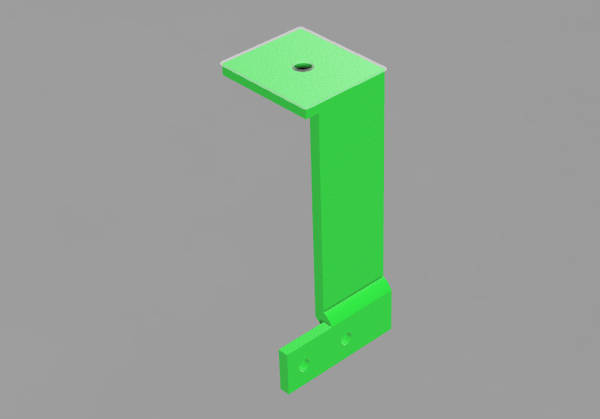

結果的にプラットフォームが動くために動画が見づらくなってしまったのですが、スペーサーを使っていない方のために一応紹介しておきます。
カメラマウントの固定には、付属していた「Z軸の固定で使ったパーツ」をコピーしました。

ネジはCR-10Sに付属していた予備。
タイムラプス対応アプリが少ない
ここまで紹介してきてアレですが、Macの場合WEBカメラでタイムラプス動画を撮影できるアプリが少ない(ほとんどない)点に注意してください。
最終的に、Apple Scriptを使って「連番写真」を撮影し、無料アプリでタイムラプス動画を作成する形に落ち着いたのですが、無料アプリの場合「最大時間」や「ウォーターマーク」が入るものが多いです。
また、有料アプリであってもバージョンによっては対応していないこともあるっぽいので、あらかじめ確認しておくと良いかもしれません。
普通に動画を撮影するなら「QuickTimePlayer」や「Monosnap」でOK。
WEBカメラの映像を表示するだけで十分なら「Quick Camera」もオススメです。
ぜひチェックしてみてください。
今回使ったアイテムたち
| アイテム | リンク |
|---|---|
| 3Dプリンタ本体 | Creality3D CR-10S |
| ノギス | デジタルノギス |
| フィラメント(PLA) | 3D Hero PLAフィラメント グリーン |
| フィラメント(PETG) | Reprapper PETGフィラメント ブルー |
| 設計 | Fusion360 |
| スライサー | Cura |
スポンサーリンク
まとめ
今回紹介したカメラマウントを作ることで、3DプリンターCR-10Sに「WEBカメラ」を取り付けることができました。
動画が撮影できるだけでなく、3Dプリント中の状態を「PC」に映しておくこともできるのでとても便利になりました。
ぜひチェックしてみてください。
ではまた。



















































